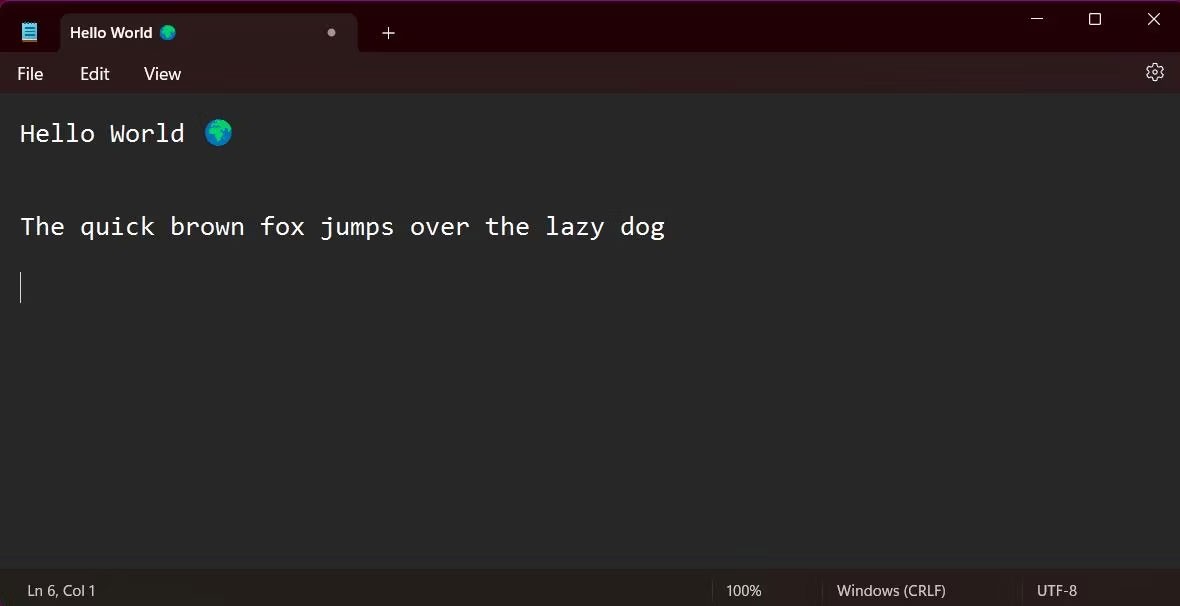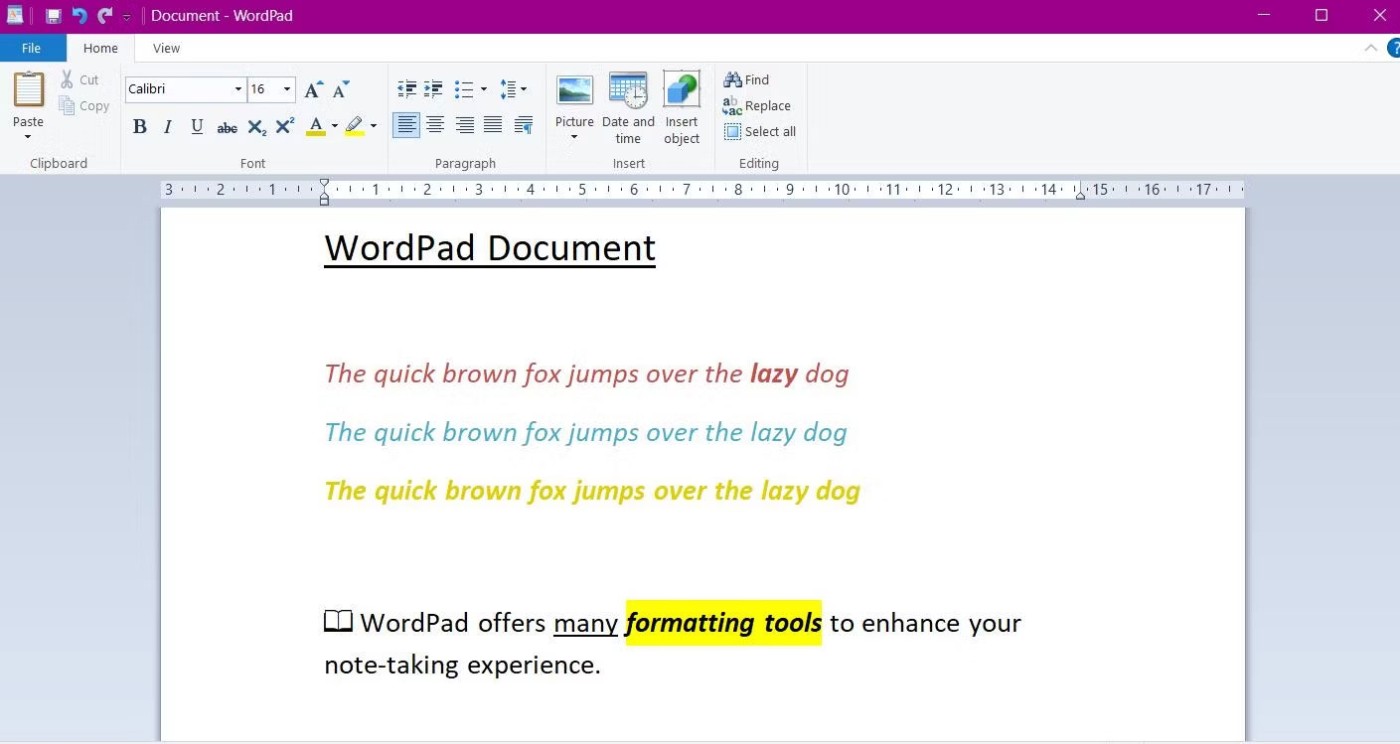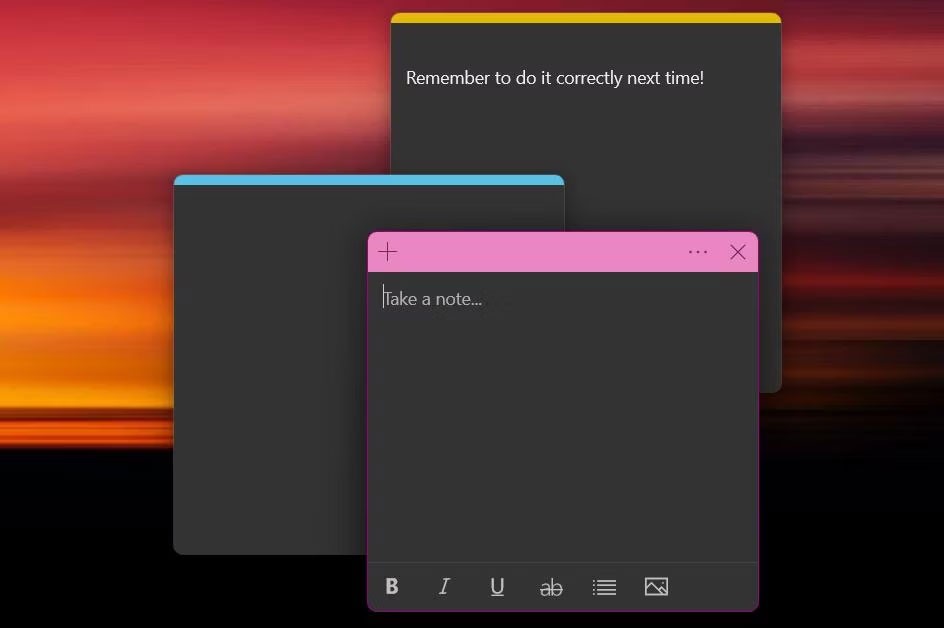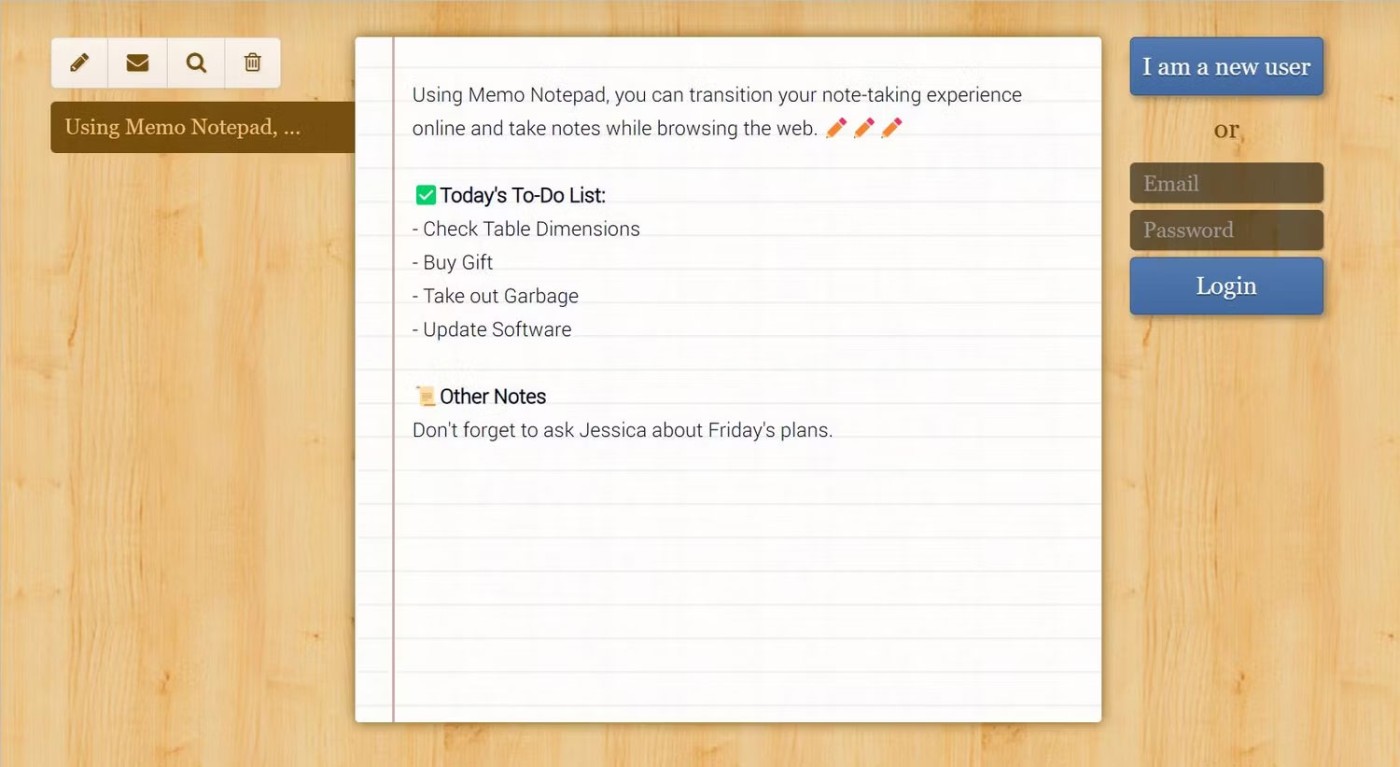หากคุณกำลังมองหาวิธีง่าย ๆ และรวดเร็วในการจดบันทึกในขณะทำงานบนพีซี ข่าวดีก็คือคุณไม่จำเป็นต้องดาวน์โหลดซอฟต์แวร์ใด ๆ เพื่อดำเนินการนี้ Windows มีเครื่องมือจดบันทึกที่มีประโยชน์บางอย่างสำหรับการจดบันทึกสิ่งต่างๆ ลงไปอย่างรวดเร็ว
หากความจำของคุณไม่ค่อยดี คุณสามารถใช้เครื่องมือเหล่านี้เพื่อเตือนตัวเองถึงสิ่งสำคัญๆ ในขณะที่คุณทำงานได้ ต่อไปนี้เป็น 5 วิธีง่ายๆ ในการจดบันทึกบน Windows 11 โดยไม่ต้องดาวน์โหลดซอฟต์แวร์ใดๆ
1. การใช้ Notepad
Notepad ของ Windows 11 ในโหมดมืด
Notepad เป็นแอปพลิเคชันยอดนิยมสำหรับการจดบันทึกแบบออฟไลน์บนพีซีมายาวนาน ความเรียบง่ายเป็นที่ชื่นชอบของหลายๆ คน แม้ว่าตั้งแต่มีการเปิดตัวWindows 11 เป็นต้นมา Notepad ก็ได้เพิ่มคุณลักษณะพิเศษเพิ่มเติมมากมายเพื่อช่วยเหลือประสบการณ์การเขียนของคุณ ปัจจุบัน Notepad มีการรองรับโหมดมืด รวมถึงตัวเลือกในการเปลี่ยนรูปแบบและขนาดแบบอักษรด้วย
การเปิด Notepad ใน Windows 11 เป็นเรื่องง่าย แอปพลิเคชันดังกล่าวติดตั้งไว้ล่วงหน้าบนอุปกรณ์ Windows ทั้งหมด กด ปุ่ม Windows เพื่อเปิดเมนู Start จากนั้นค้นหา“Notepad”
หากคุณใช้งานแอปพลิเคชันบ่อยครั้ง คุณสามารถสร้างทางลัดบนเดสก์ท็อปเพื่อการเข้าถึงที่รวดเร็วยิ่งขึ้นได้ ไปที่เมนูเริ่ม คลิกแอปทั้งหมด และค้นหา Notepad ในรายการตัวอักษร จากนั้นลากแอปพลิเคชันไปยังพื้นที่ว่างบนเดสก์ท็อปเพื่อสร้างทางลัด คุณสามารถเข้าถึง Notepad ได้เร็วขึ้นโดยปักหมุดแอปไว้ที่แถบงาน Windows 11
2. บันทึกใน WordPad
เอกสาร WordPad เปล่าแสดงคุณลักษณะการจัดรูปแบบ
WordPad เป็นแอปพลิเคชันที่ติดตั้งไว้ล่วงหน้าอีกตัวหนึ่งที่ให้วิธีการจดบันทึกที่ยอดเยี่ยมโดยไม่ต้องดาวน์โหลดซอฟต์แวร์ การออกแบบที่เรียบง่ายของแอพนี้คล้ายกับ Notepad แต่มีฟีเจอร์ขั้นสูงมากขึ้น โดยเฉพาะตัวแก้ไขข้อความที่หลากหลาย เพื่ออัปเกรดความสามารถในการจดบันทึกของคุณ
ด้วยตัวแก้ไขข้อความแบบ Rich Text คุณสามารถเปลี่ยนรูปแบบและสีของแบบอักษร เพิ่มรายการหัวข้อย่อย และไฮไลท์ข้อความได้ WordPad ยังให้ความสามารถในการส่งเอกสารโดยตรงเป็นอีเมลอีกด้วย คลิกไฟล์ และเลือกส่งเป็น อีเมล
หากต้องการเข้าถึงแอป ให้ไปที่เมนู Start และค้นหา “WordPad” คุณสามารถบันทึกไฟล์เป็นไฟล์ข้อความธรรมดา (เช่นที่ใช้ใน Notepad) หรือเป็นเอกสารข้อความที่มีรูปแบบหลากหลาย (.rtf) หากคุณต้องการนำเข้าบันทึกของคุณไปยังซอฟต์แวร์อื่น
3. ลองใช้ Windows Sticky Notes
บันทึกสีใน Windows 11
แม้ว่าจะมีแอปจดบันทึกดีๆ สำหรับ Windows อยู่มากมาย แต่หนึ่งในแอปที่ดีที่สุดนั้นจัดทำมาโดยตรงโดยระบบปฏิบัติการ Windows Sticky Notes เป็นแอปพลิเคชันจดบันทึกสำหรับจดความคิดและไอเดียอย่างรวดเร็ว
แอปนี้ให้วิธีจดบันทึกที่เป็นระเบียบและมีสีสัน คุณสามารถแตะจุดสามจุดบนแบนเนอร์ด้านบนของบันทึกเพื่อเปลี่ยนสีและเข้าถึงรายการบันทึกของคุณ Windows Sticky Notes เป็นหนึ่งในวิธีจดบันทึกที่ยืดหยุ่นที่สุด คุณสามารถเปิดบันทึกหลายรายการพร้อมกันได้ - กดCtrl + N เพื่อเพิ่มบันทึกใหม่ คุณสามารถปรับขนาดบันทึกได้อย่างง่ายดายและลากไปที่ใดก็ได้บนหน้าจอโดยการคลิกและลาก
4. จดบันทึกออนไลน์ด้วย Memo Notepad
หน้ากระดาษโน๊ต Memo
อีกวิธีหนึ่งในการจดบันทึกโดยไม่ต้องดาวน์โหลดซอฟต์แวร์คือการใช้เว็บไซต์จดบันทึกออนไลน์ Memo Notepad เป็นแอปจดบันทึกที่เรียบง่ายและตรงไปตรงมาพร้อมฟีเจอร์น้อยแต่ทรงพลังเพื่อช่วยเหลือการเขียนของคุณ
อินเทอร์เฟซข้อความมีเครื่องมือการจัดรูปแบบพื้นฐาน รวมถึงตัวหนา ขีดเส้นใต้ และตัวเอียง ใน แท็บ "สไตล์" คุณสามารถเปลี่ยนรูปแบบอักษรและเพิ่มขนาดข้อความโดยรวมได้ เทคโนโลยีบนคลาวด์ของแอปนี้รองรับการซิงค์ข้ามอุปกรณ์หลายเครื่อง ดังนั้นคุณจึงสามารถจดบันทึกได้ทุกที่ทุกเวลา
5. ใช้คลิปบอร์ดของ Windows เพื่อบันทึกข้อความสั้นๆ
แสดงประวัติคลิปบอร์ดของ Windows
ไม่ว่าคุณจะทำงานหลายอย่างพร้อมกันหรือค้นคว้าข้อมูลออนไลน์ คุณมักจะเจอข้อมูลบางอย่างที่จำเป็นต้องจดจำ ข่าวดีก็คือ เมื่อคุณใช้คุณลักษณะคลิปบอร์ดของ Windows คุณจะไม่ต้องพึ่งการเขียนสิ่งต่างๆ ลงบนหลังมืออีกต่อไป
Windows Clipboard เป็นเครื่องมือสำหรับจัดเก็บข้อความสั้นๆ แม้ว่าคุณจะรีสตาร์ทคอมพิวเตอร์ก็ตาม ไม่จำเป็นต้องมีข้อกำหนดเบื้องต้นในการเริ่มใช้ฟีเจอร์นี้ - Windows จะบันทึกข้อมูลลงในคลิปบอร์ดโดยอัตโนมัติ เลือกข้อความใด ๆ ที่คุณต้องการบันทึก คลิกขวาแล้วกดคัด ลอก
คุณสามารถเข้าถึงคลิปบอร์ดได้ตลอดเวลาโดยใช้แป้นพิมพ์ลัดCtrl + V สำหรับข้อมูลที่สำคัญที่สุด คุณสามารถปักหมุดบันทึกได้โดยแตะไอคอนหมุดขนาดเล็ก ตอนนี้คุณไม่จำเป็นต้องจดจำข้อมูลบางส่วนในขณะที่ท่องเว็บออนไลน์อีกต่อไป